Repairit – 写真修復AIアプリ
3ステップで破損した思い出を修復
Repairit – 写真修復AIアプリ
3ステップで破損した思い出を修復
Aug 27, 2025 • カテゴリ: Windowsコンピュータ復元
皆さんの中には、windowsの最初に表示される画面の背景で使われている壁紙が突然消えてしまったという方もいらっしゃるでしょう。そのような場合には復元作業を行うだけで、今まで消えていた壁紙を取り戻すことが可能になります。なぜそのようなことが起こるかということには理由があるので、その原因についても詳しく説明します。
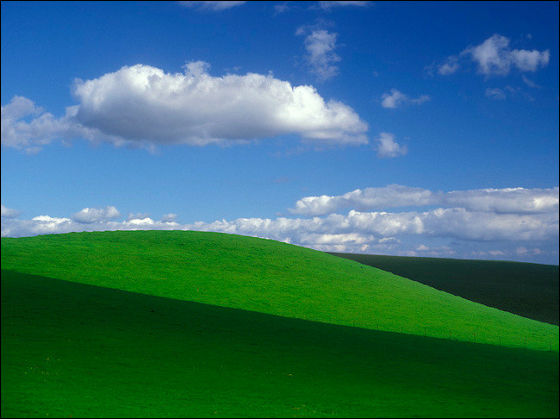
windowsの壁紙はソフトウェアをアップグレードした際に消えてしまうという事例があります。ファイルに入っているだろうと考えて、壁紙の一覧を確認してみても消えてしまっている可能性があります。また、誤って壁紙の画像を消してしまっていたということもあるでしょう。その場合にはデスクトップ画面の背景も最初の状態に戻ってしまいます。以上二つの事例は全て復元作業を行うことで、簡単に削除したデータを取り出すことができるので、大切な壁紙が永久に消えてしまうことはありません。
壁紙が消えてしまった場合の一般的な対処法はシャドウコピーになります。シャドウコピーは間違えて削除してしまったファイルなどを復元をすることができる機能で、簡単に行うことができます。その仕組みは、ファイルのデータ履歴が保存されるハードディスクに一時保存をして復元ポイントがある場合には復元をすることができるものです。Windows10の場合では、「ファイル履歴」という名称になっているものもあるので、そこへアクセスをして復元したいものを復元することができるようになります。
シャドウコピーのような機能が使えない場合には、windows対応の復元専用のソフトウェアをダウンロードする必要があります。ここでお勧めなソフトウェアが[Wondershare]「Recoverit」になります。このソフトウェアを使うことで削除してしまったデータもハードウェアから情報を抜き出すことができるので、以前の大切な壁紙などの画像に関しても復元をすることができます。おもな特徴は、操作がしやすいということです。それは画面が見やすくシンプルであるため、初心者でも簡単に復元ができます。
まずは、[Wondershare]「Recoverit」のソフトウェアをダウンロードするために公式サイトに入ってダウンロードの項目を押します。この作業自体は無料で行うことができるので、安心です。ダウンロード作業に関しては、少々の時間を使いますがしばらくするとインストール先を指定することができる画面に行きつきますので、どこにソフトを置けばいいのかがわからないという方には、とりあえずデスクトップ画面に設置することをお勧めします。設置が完了したら次は実際の機能を使います。


スキャン終了後にファイルが見つかれば画面にリストアップされるので、復元したいファイルをチェックし復元ボタンをクリックしてください。復元したファイルを保存する場所を指定するウィンドウが表示されますので、適宜保存場所を指定します。 これでファイルの復元が開始されます。


いかがでしたでしょうか。windows画像などを削除してしまうと二度と復活させることはできないのではないかと思われがちですが、専用のソフトウェアを使うだけで簡単に壁紙復元が可能です。


0x800f081fエラーは、一般的にWindowsUpdateやDISMコマンド実行中に発生することの多い不具合です。本記事では、0x800f081fエラーの原因と今すぐに試せる対処法をわかりやすく解説します。 ...
「Boot Device Not Found」エラーは、WindowsPC起動時にシステムファイルの保存先が認識できない時に発生します。本記事では、Boot Device Not Foundエラーが発生した時の解決方法をわかりやすくまとめました。 ...
今や仕事でも家庭でもパソコンなどによる作業が多くなり、たくさんのデータが日々作成・更新されています。一方、必要なデータを削除してしまったり、上書き保存してしまったりといったトラブルも多いです。万が一、バックアップしていない場合、データを失ったらどうしたらいいですか。 ...
内野 博
編集長